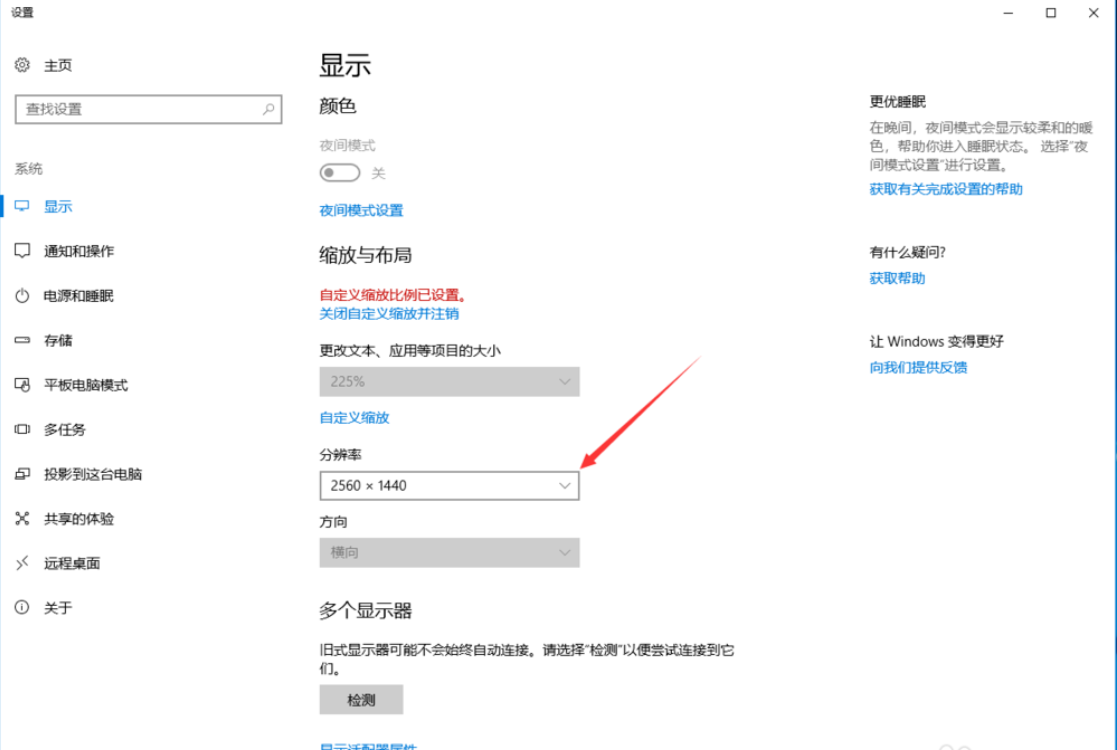
每一个显示屏都有着相互对应的分辨率,如果一个19寸的显示器配1024*768的屏幕分辨率就会显得很不舒服,所以,如果你感觉你的电脑屏幕看上去很累眼,很不舒服的话,那很有可能就是电脑的屏幕分辨率设置得不正确。所以,今天小编就以win10为例给大家说说如何调节分辨率。
分辨率要是没有设置要的话激活影响我们玩电脑的视觉效果,很多时候我们都需要自己动手去设置,那么,在win10系统中要如何调节分辨率呢?现在小编就将win10调节分辨率的方法来告诉你们。
1,右键桌面空白处,选择“屏幕分辨率”选项,进入界面后,选择页面左侧的“显示”选项,再依次对右侧的“分辨率”,“方向”进行设置,设置完成后点击应用。如图下所示:
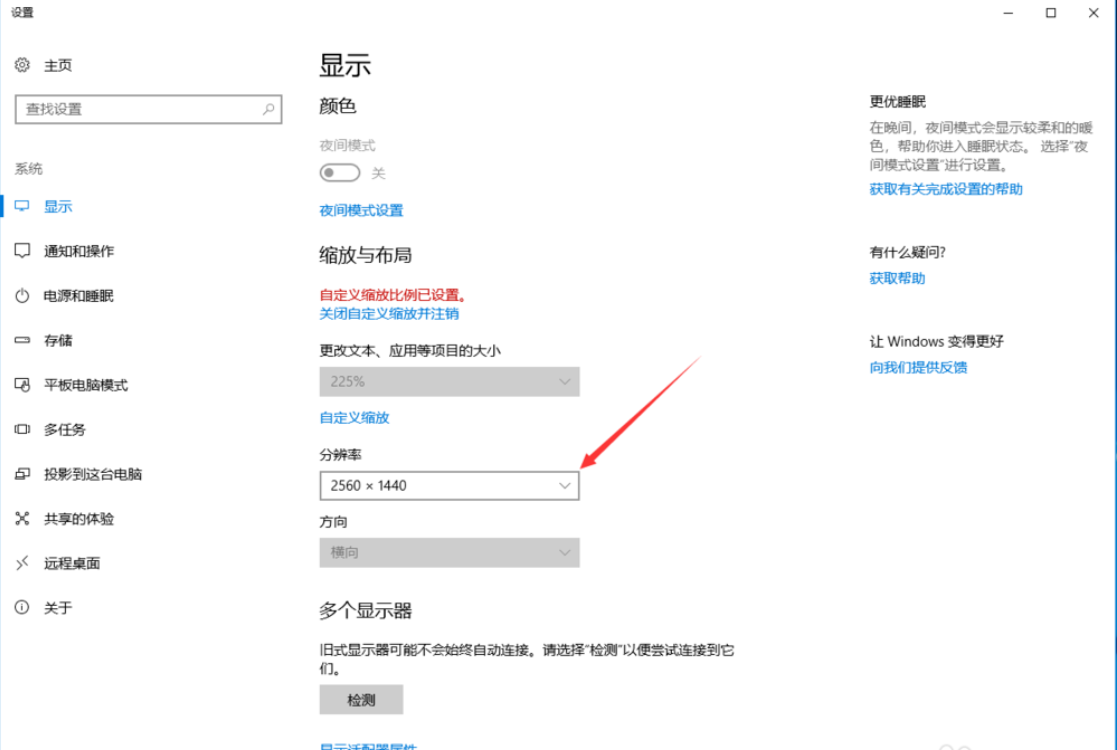
win10图-1
方法二
1,鼠标右键“开始”按钮,选择“设置”选项,进入windows设置界面后,点击“系统”,如图下所示;
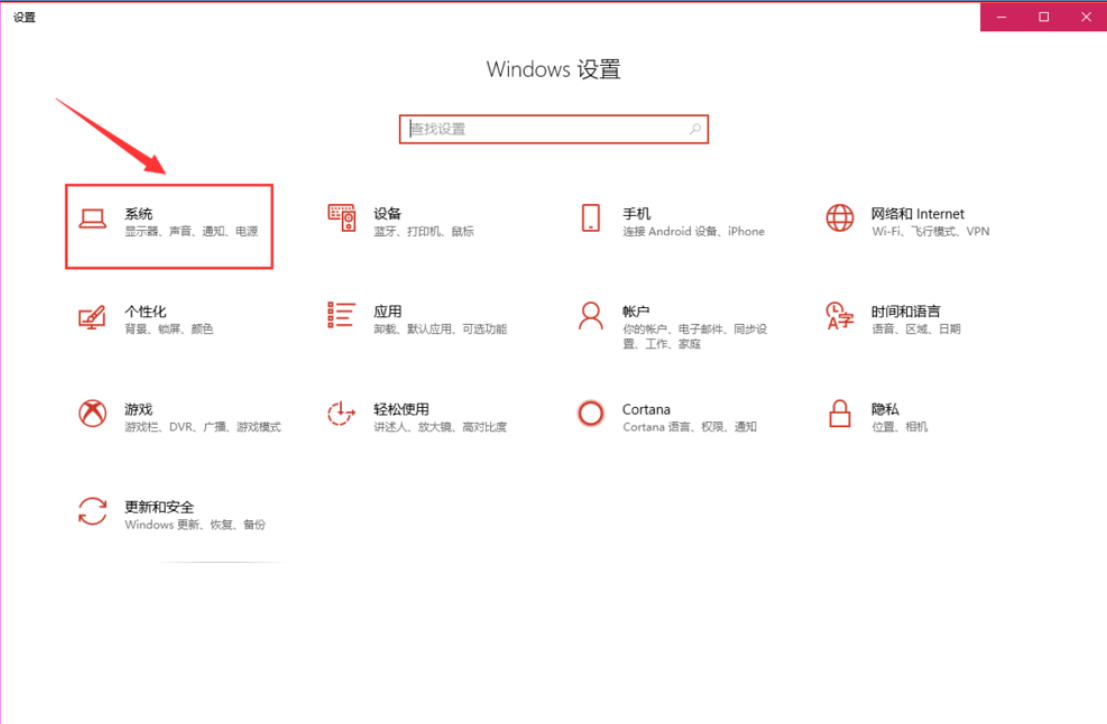
分辨率图-2
2,进入系统设置界面后,点击右侧的“显示”,如图下所示;
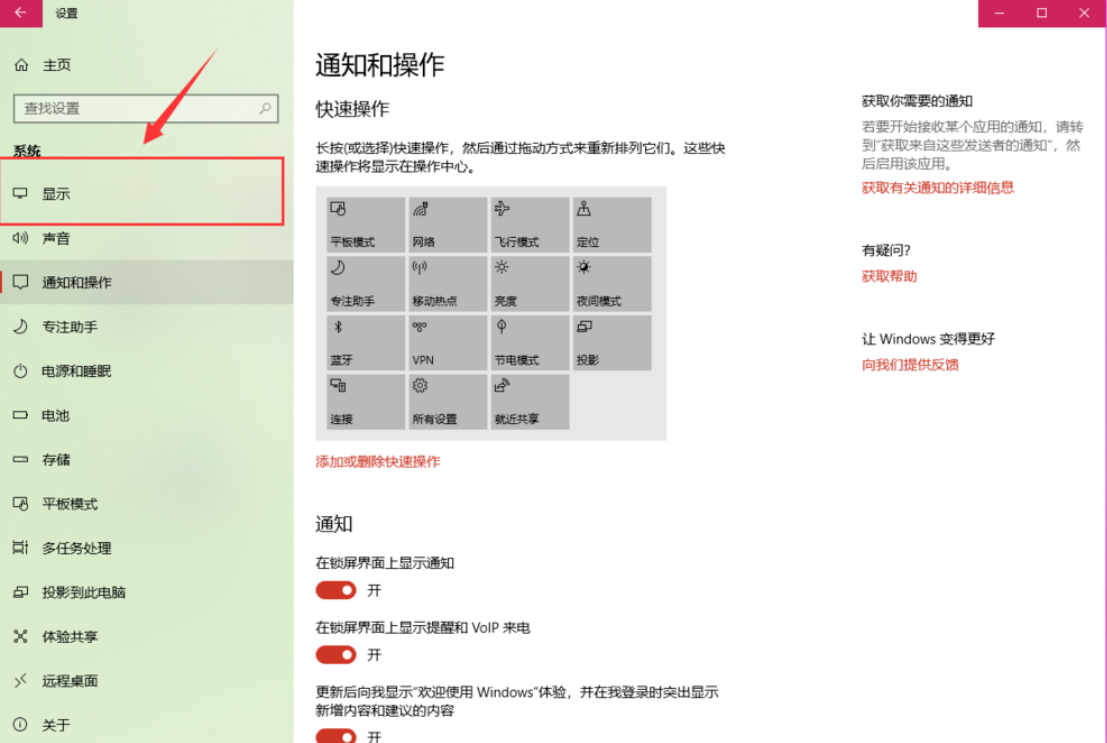
怎么调节分辨率图-3
3,然后我们可以在右侧的高级缩放设置下看到分辨率,如图下所示;
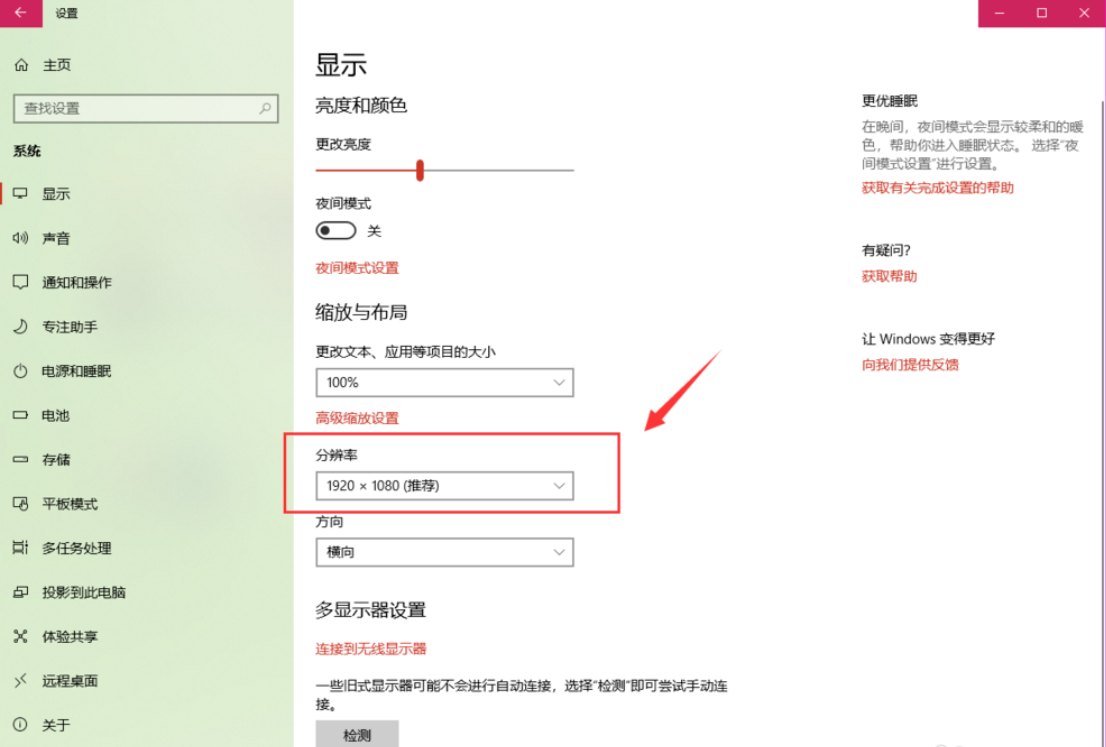
win10调节分辨率图-4
4,如果不知道自己的电脑那种分辨率合适,可以挨个点击试一下,合适的话点击“保留更改”,不合适的话点击“还原”即可,如图下所示:
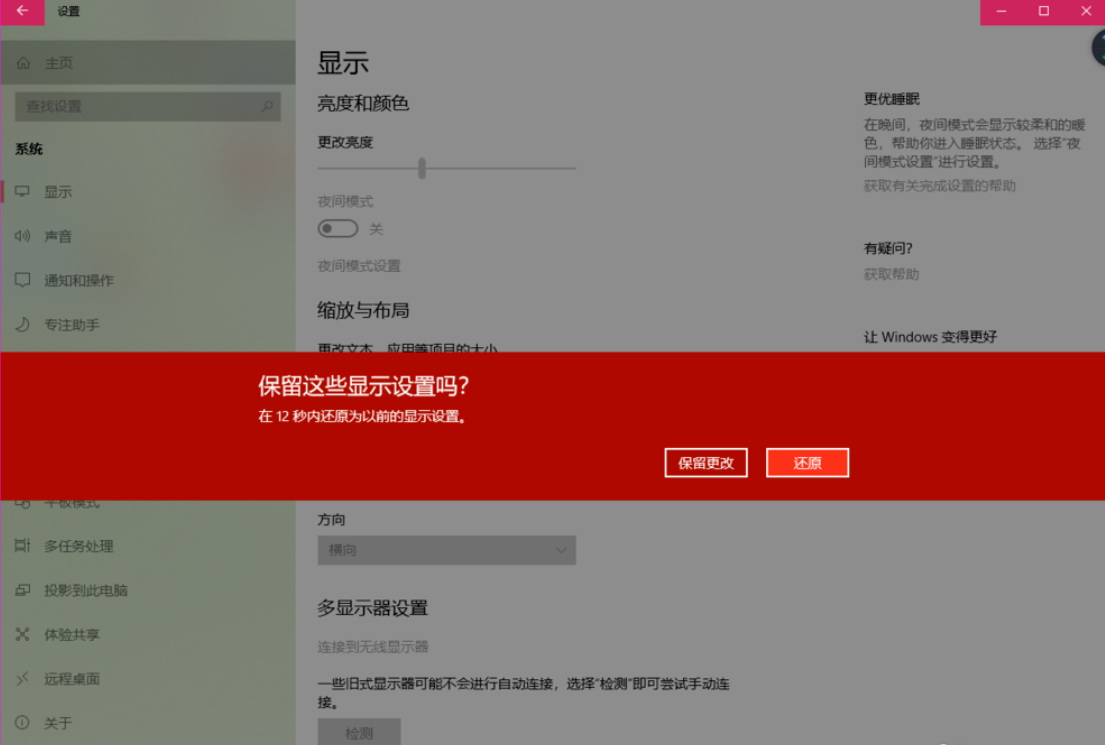
win10图-5
以上陈述就是win10调节分辨率的操作方法啦~






 粤公网安备 44130202001059号
粤公网安备 44130202001059号